普通 jar 包的导出
1.点击 file 中的project.structor=>选择Artifacts=>+=>选择 jar+=>选择from modules with dependencies

2.如果你的 jar 包具有主函数main,即为可执行jar包则需要在下图所示处,输入主函数位置,点击右边文件夹,选择主函数即可
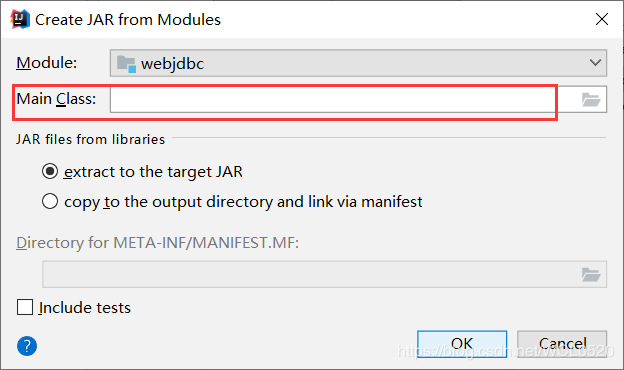
3.选择好后点击OK,切记下一步需要先应用在OK
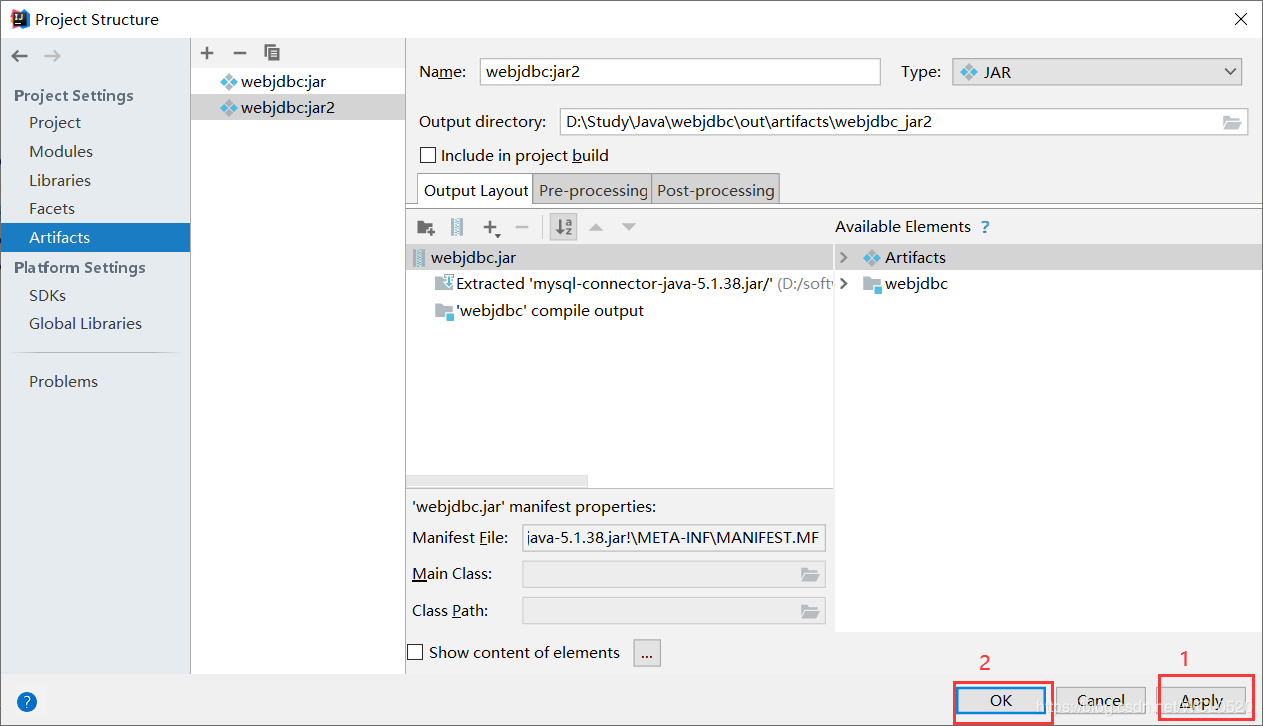
4.导出成功后点击Builder=>build artifacts=>build/rebuild(如果第一次导包失败,进行第二次导包后选择rebuild即可)
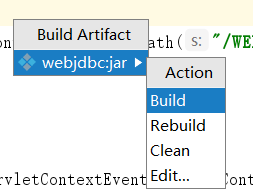
5.完成上述步骤后,在工程根目录下会新增out目录,其中有xxx.jar,至此宣告成功!

6.将out中的jar包复制,存放自己存放jar包的路径中,方便其他工程导入该jar包,具体到入步骤如下
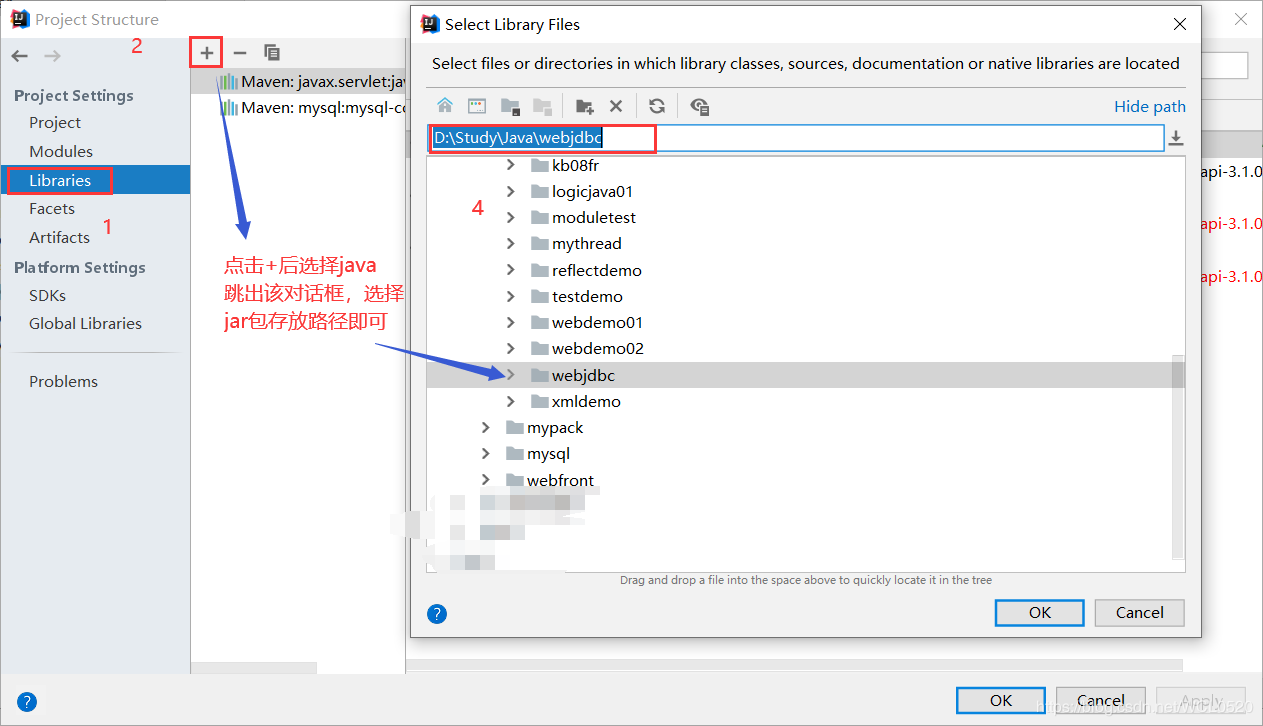
maven jar包的导出
方法一:
Maven projects =>install右击run直接建maven包,查看路径
< cn.kgc.kb08.jdbc:webjdbc >(通过此路径找到jar包位置)
在localRepository的路径下选择webjdbc-1.0-SNAPSHOT.pom,复制代码:
cn.kgc.kb08.jdbc webjdbc 1.0-SNAPSHOT
拷贝放入需要此jar包的工程中的pom.xml的dependencies中即可
方法二:
1.Maven projects =>package=>右键=>run=>在target根目录下有xxx-1.0.jar
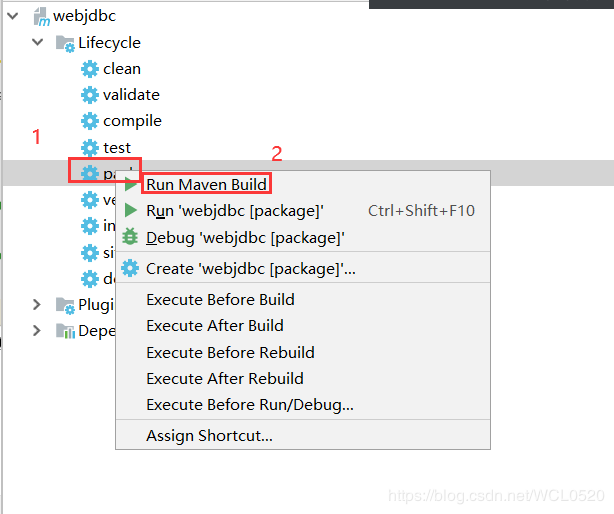
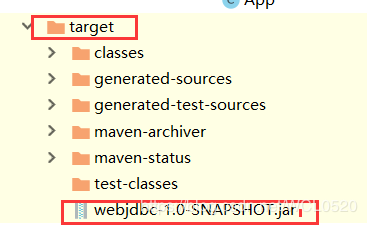
2.完成上述步骤即打包初步成功,要想最终使用,还需要配置环境变量,并启用dos命令,将jar包导入maven的本地仓库
步骤略显复杂,但不用着急,跟着我一步一步来,保你成功!
首先配置环境变量:即此电脑+右击属性+高级系统设置+环境变量+path+maven的安装路径,如图:
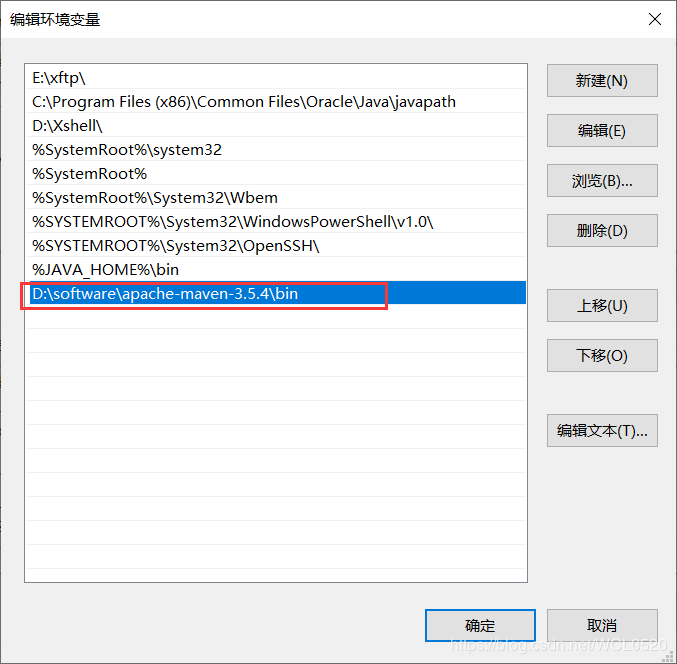
其次,在dos下输入以下命令,完成jar包存入maven仓库过程
mvn install:install-file -Dfile=D:\Study\mypack\webjdbc1.0.0.jar -DgroupId=webjdbc -DartifactId=kb08-web-jdbc -Dversion=1.0 -Dpackaging=jar
显示成功即可
最后一步:在需要此jar包的工程中找到pom.xml作如下配置,注意配置的三处数据均需要和上一步的dos命令中数据保持匹配!
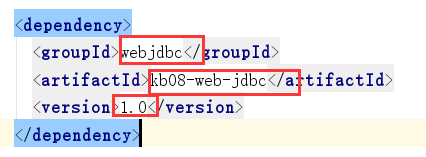
如果配置成功,且框中数据均变为黑色时,恭喜你,maven包导入成功!!
到此这篇关于maven实现jar包导入+导出方式的文章就介绍到这了,更多相关maven jar包导入导出内容请搜索易盾网络以前的文章或继续浏览下面的相关文章希望大家以后多多支持易盾网络!
